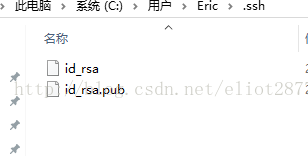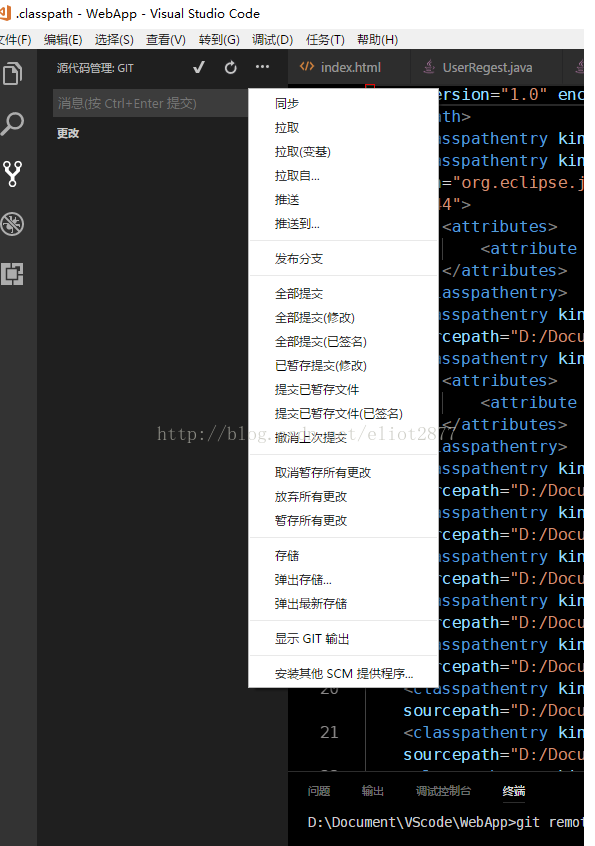ubuntu下VSCode連線github
轉自https://blog.csdn.net/yadong_word/article/details/52628836
首先介紹一下SSH連結和HTTPS連結
SSH連結
從客戶端來看,SSH提供兩種級別的安全驗證。
第一種級別(基於口令的安全驗證)
只要你知道自己帳號和口令,就可以登入到遠端主機。所有傳輸的資料都會被加密,但是不能保證你正在連線的伺服器就是你想連線的伺服器。可能會有別的伺服器在冒充真正的伺服器,也就是受到“中間人”這種方式的攻擊。
第二種級別(基於密匙的安全驗證)
需要依靠密匙,也就是你必須為自己建立一對密匙,並把公用密匙放在需要訪問的伺服器上。如果你要連線到SSH伺服器上,客戶端軟體就會向伺服器發出請求,請求用你的密匙進行安全驗證。伺服器收到請求之後,先在該伺服器上你的主目錄下尋找你的公用密匙,然後把它和你傳送過來的公用密匙進行比較。如果兩個密匙一致,伺服器就用公用密匙加密“質詢”(challenge)並把它傳送給客戶端軟體。客戶端軟體收到“質詢”之後就可以用你的私人密匙解密再把它傳送給伺服器。
用這種方式,你必須知道自己密匙的口令。但是,與第一種級別相比,第二種級別不需要在網路上傳送口令。
第二種級別不僅加密所有傳送的資料,而且“中間人”這種攻擊方式也是不可能的(因為他沒有你的私人密匙)。
HTTPS和HTTP連線
HTTP協議(HyperText Transfer Protocol,超文字傳輸協議)是用於從WWW伺服器傳輸超文字到本地瀏覽器的傳輸協議。它可以使瀏覽器更加高效,使網路傳輸減少。它不僅保證計算機正確快速地傳輸超文字文件,還確定傳輸文件中的哪一部分,以及哪部分內容首先顯示(如文字先於圖形)等。
HTTP協議被用於在Web瀏覽器和網站伺服器之間傳遞資訊。HTTP協議以明文方式傳送內容,不提供任何方式的資料加密,如果攻擊者截取了Web瀏覽器和網站伺服器之間的傳輸報文,就可以直接讀懂其中的資訊,因此HTTP協議不適合傳輸一些敏感資訊,比如信用卡號、密碼等。
為了解決HTTP協議的這一缺陷,需要使用另一種協議:安全套接字層超文字傳輸協議HTTPS。為了資料傳輸的安全,HTTPS在HTTP的基礎上加入了SSL協議,SSL依靠證書來驗證伺服器的身份,併為瀏覽器和伺服器之間的通訊加密。
1、安裝配置git伺服器
a、安裝ssh,因為git是基於ssh協議的,所以必須先裝ssh:
sudo apt-get install openssh-server openssh-client
安裝好ssh後,啟動ssh服務:sudo /etc/init.d/ssh restart
b、安裝git伺服器:
sudo apt-get install git-core
- 1
- 2
- 3
- 4
- 5
- 6
- 7
2、配置ssh公鑰
a、首先在本地生成ssh公鑰
ssh-keygen -C 'your emaildress'
- 1
- 2
- 3
- 4
- 5
- 6
- 7
- 8
- 9
- 10
- 11
- 12
- 13
轉自https://blog.csdn.net/eliot2877/article/details/77841226
vscode目前發展的很快,易用性方面也遠遠超過其他文字編輯器如nodepad,這次在使用中發現vscode繼承的git功能十分強大和方便,這裡將git於github連線的步驟簡單描述一下,用以備忘。
1、首先已經安裝了git的控制檯版本
初始化
git config –global user.email [email protected] #將使用者郵箱設為[email protected]
2、在vscode中新建一個git庫
建好後出現如圖的效果,這是在本地的當前資料夾先增加了一個git庫,向這個庫中增加東西,可以採用vscode提供的選單選項,這裡就不再贅述
3、開啟命令控制檯說著powershell,將當前目錄定位到 ${你的git安裝目錄}\usr\bin,輸入如下命令ssh-keygen -t rsa -C“[email protected]”,此後,在需要輸入密碼時,可以直接回車,就會忽略連線啟動時的密碼,
在使用者目錄就出現了一個.ssh資料夾
目錄下面有兩個檔案
其中id_rsa.pub是ssh的金鑰,將裡面的內容複製到你github賬號中的sshkey內,這個設定選項在“ueser-setting”中
新增好以後,使用命令ssh -T [email protected]測試,如果返回資訊正確,說明設定成功
4、設定vscode工作目錄與git的連線
1)首先github中必須新建一個專案,例如demo,這個就不贅述了
2)在vscode的終端中,輸入 git remote add origin [email protected]: 你的使用者名稱/專案名(如:demo)
3)輸入推送工作區 git push -u origin master,如果推送成功就會在網站中看到你的專案
4)之後只需要在vscode中的選單中操作上傳即可,大功告成
2018年08月20日 ROS環境使用RoboWare(相當於ROS環境的VSCode)問題記錄
- unable to auto-detect email address 錯誤的解決辦法
git config –global user.email “[email protected]”
git config –global user.name “Your Name”
to set your account’s default identity.
Omit –global to set the identity only in this repository.
fatal: unable to auto-detect email address (got ‘[email protected](none)’)
開啟工程目錄的.git資料夾,在config檔案最後邊加上如下內容:
[user]
email=your email
name=your name